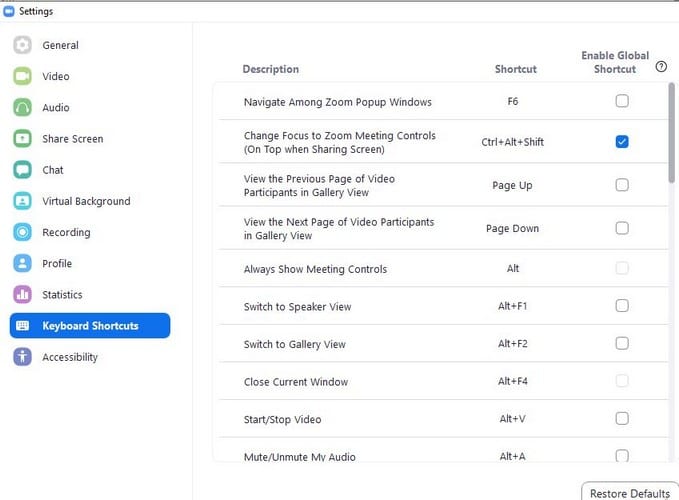Con los siguientes atajos de teclado de Zoom, seguramente se convertirá en un maestro de Zoom. La parte más difícil será tratar de recordarlos todos, pero eso no es nada que la práctica no pueda resolver.
Puede comenzar intentando memorizar los comandos de las funciones esenciales. Después de eso, puede pasar a comandos más específicos, como cambiar a la vista de galería u ocultar el panel de chat.
Atajos de teclado de zoom generales para Windows
- Ctrl + teclas arriba – Esto te llevará a chat anterior
- Alt + teclas F4 – Para cerrar la ventana en la que se encuentra actualmente
- Ctrl + F – Abra la opción de búsqueda
- Alt + F – Activar / desactivar el modo de pantalla completa
- Ctrl + Tabulador – Te lleva a la pestaña de la derecha.
- Ctrl + Mayús + Tab: te lleva a la pestaña de la izquierda.
- Alt + L – Cambiar entre modo paisaje / retrato
- F6 – Use esto para cambiar entre ventanas emergentes
- Ctrl + T – Ir a charlar
- Ctrl + tecla Abajo – Te lleva al siguiente chat.
- Ctrl + tecla Arriba – Chat anterior
- Alt + I – Menú de invitación
- Ctrl + W – Finalizar el chat actual
- Ctrl + Alt + Mayús – Te lleva a los controles de la reunión
- Tecla de avance y retroceso de página – Vídeo anterior / siguiente en la galería
- Alt + Mayús + T – Captura de pantalla
Funciones útiles para usar en una reunión de Zoom
- Alt + R – Iniciar / detener la grabación local
- Alt – C – Iniciar / detener la grabación en la nube
- Alt + P – Pausar / reanudar la grabación
- Página arriba – Ver la página anterior de los usuarios en la vista Galería
- Pie de página – Muestra la siguiente página de usuarios en la vista Galería.
- Alt + Y – Levanta y baja la mano
- Alt + Mayús + R – Inicie el control remoto
- Alt + Mayús + G – Detiene la autorización del control remoto
- Ctrl + Alt + Mayús + H – Ocultar / revelar control flotante de reuniones
- Ctrl + Alt + Mayús – Centrarse en los controles de la reunión
- Alt + N – Cambiar entre cámaras
- Alt + H – Ocultar / revelar panel de chat
- Alt + I – Ventana de invitación
- Alt + U – Acceso al panel de participantes
- Alt + F1 – Ir al altavoz activo
- Alt + F2 – Ir a la vista de galería
- Alt + M – Cancelar el audio de todos excepto el del anfitrión
- Alt + A – Desactivar / reactivar su sonido
- Alt + Mayús + S – Comparte / deja de compartir tu pantalla
- Alt + T – Pausar / continuar compartiendo pantalla
- Alt + V – Activar / desactivar video
Atajos de teclado de zoom para iPad con un teclado
- Cmd + W – Cerrar la ventana delantera
- Cmd + Mayús + V – Activar / desactivar video
- Cmd + Mayús + A – Activar / desactivar audio
- Cmd + Mayús + M – Minimizar la reunión
- Cmd + Mayús + H – Activar / desactivar el chat
- Cmd + U – Alternar el panel de gestión de participantes
Cómo personalizar los atajos de teclado de zoom
Si está utilizando Zoom en su computadora con Windows, puede cambiar los atajos de teclado predeterminados de Zoom. Para modificarlos, inicie sesión en su cuenta y haga clic en la rueda dentada.
En el lado izquierdo de la ventana, haga clic en Atajos de teclado y aparecerá una lista de opciones. Para cambiar uno, haga clic en el comando, por ejemplo, haga clic en Alt + F2. Escriba el nuevo comando y haga clic en un espacio vacío, y sus cambios se guardarán.
Conclusión
Puede que use o no todos los atajos de teclado para Zoom, pero es bueno saber que están ahí. ¿Hay algo para lo que le gustaría tener un atajo de teclado?